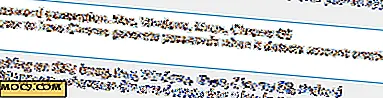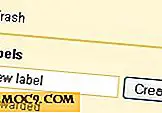Как да резервирате Uber от Вашия Mac
Uber е онлайн услуга, която ви позволява да резервирате услуга за разходка от вашия смартфон, когато пожелаете. Всичко, което трябва да направите, за да резервирате езда, е да стартирате приложението Uber на вашия смартфон, да въведете адреса за получаване и отпадащия адрес, да изберете вида на возилото и да докоснете по желание, за да поискате пътуване с Uber. Ако е налице, автомобил Uber трябва да пристигне на посочения от вас адрес в дадения срок.
Докато това е за резервиране на Uber пътуване на смартфон, вече можете да резервирате едно разходка с Uber направо от вашия Mac. Компанията не е направила официално приложение за Mac, за да резервира пътуване, но приложение от трета страна ви помага да изпълнявате задачата. По този начин не е нужно да превключвате към смартфона си, тъй като може да се резервирате от UBB от вашия Mac.
Ето как работи.
Резервация на Uber Ride от Mac
Приложението, което ще използвате, за да направите резервно копие на Uber, Fastlane, е безплатно изтегляне на Mac.
1. Преминете към уеб сайта на Fastlane и изтеглете приложението.
2. Когато изтеглите приложението, щракнете двукратно върху него, за да го инсталирате. Ще бъдете помолени да преместите приложението в папката "Приложения", така че приложението да стане достъпно и в Launchpad.

3. Стартирайте приложението Fastlane от Launchpad на вашия Mac.
4. Тъй като приложението е било изтеглено от интернет, а не от официалния Mac App Store, ще получите следното съобщение, в което се питате дали наистина искате да отворите приложението. Кликнете върху "Отваряне".

5. Приложението ще отиде в лентата с менюта отгоре. За да получите достъп до него, кликнете върху неговата икона в лентата с менюта и ще получите две опции, от които можете да избирате - или да изберете да влезете с помощта на съществуващ профил в Uber, или да се регистрирате за нов профил.
Ще използвам опцията "вход", тъй като вече имам профил в Uber.

6. Въведете данните си за вход на следващия екран и кликнете върху "Вход", за да влезете в профила си в Uber. Ако това е вашият персонален Mac, можете да поставите отметка в опцията "Запомни ме", така че не трябва да въвеждате данните си за вход при следващото записване на Uber.

7. След като сте влезли в профила си, трябва да сте в състояние да резервирате.

Първо, изберете типа на колата си от опциите, които се появяват горе. След това трябва да въведете вашия pick-up адрес в първото поле, следвано от адреса на местоназначението във второто поле. Приложението трябва да ви покаже очаквания час на получаване, който трябва да бъде в рамките на няколко минути. Също така трябва да можете да видите прогнозната тарифа.
Когато сте готови, просто кликнете върху бутона "Заявка" в долната част, за да поискате обиколка на Uber.
Колата Uber скоро ще ви вземе от посочения адрес и ще ви отведе на вашето местоназначение.
заключение
Ако не смятате, че е удобно да превключвате на вашия смартфон от вашия Mac само за да резервирате пътуване до Uber, горепосоченото ръководство трябва да ви помогне да резервирате направо от вашия Mac.